Lösung
Die Gerätesteuerung dient zur Überwachung der Verwendung von Geräten auf Systemen mit Endpoint dahingehend, dass sie Ihnen die Festlegung davon ermöglicht, wie die Nutzer auf bestimmte Geräte (CD/DVD/USB usw.) zugreifen können. Mittels der Festlegung von Regeln für bestimmte Medien, Geräte und Nutzer auf Client-Workstations sperrt die Gerätesteuerung unauthorisierte Medien und verhindert die Verbreitung von Malware über portable Medien.
Festlegung von Regeln
Administratoren können Regeln für bestimmte Arten von Geräten, die auf Systemen mit Endpoint verwendet werden können, definieren. Das geschieht entweder pro Anwender oder pro Gruppen von Anwendern. Die Integration in Verzeichnisdienste gestattet zur Konfiguration die Verwendung von Gruppen des Active Directory.
Flexible Regeln zur Gerätesteuerung erlauben die Zugangskontrolle einzelner Anwender bzw. Gruppen von Anwendern mit Hilfe von Geräteparametern wie Seriennummer, ID des Herstellers, Modell u.a. Es lassen sich Zugriffseinstellungen wie Nur Lesen, Lesen/Schreiben oder Kein Zugriff für einzelne Anwender bzw. Gruppen von Anwendern festlegen. Ausführliche Aufzeichnungen über Zugriffe und Scans vereinfachen die Verwendung von Richtlinien sowie ein dementsprechend einheitliches Berichtswesen.
Unterstützte externe Geräte:
- USB-Speichermedien
- Optische Speichermedien (CD/DVD/Blu-Ray)
- Speicher mit FireWire-Anschluss
- Bildgebende Geräte
- USB-Drucker
- Bluetooth-Geräte
- Speicherkartenleser
- Modems
- LPT-/COM-Schnittstellen
Sofern eine Regel zum Sperren eines verbundenen bzw. eingelegten externen Gerätes bzw. Mediums existiert, erhält der Anwender ein Benachrichtigungsfenster. Beim Einlegen einer CD/DVD oder beim Verbinden eines externen Speichergerätes wird der Nutzer dazu aufgefordert, dessen Inhalt nach Malware durchsuchen zu lassen. Anwender können eine Option zum Beibehalten dieser Aktion aktivieren, wodurch diese Aktion in der Zukunft automatisch ausgeführt wird.
Logs und Reports:
Für die Gerätesteuerung stehen ausführliche Aufzeichnungsmöglichkeiten einschließlich der folgenden Informationen zur Verfügung:
- Zeit
- Gerät
- Benutzername
- Benutzer-SID
- Name der Gruppe
- SID der Gruppe
- Status
- Einzelheiten zum Gerät
- Einzelheiten zum Ereignis
Beispiel:
In diesem Beispiel wird der Zugriff auf alle Bluetooth-Geräte für alle Benutzer gesperrt.
-
Drücken Sie die Taste F5 auf Ihrer Tastatur, um zum erweiterten Setup zu gelangen.
-
Klicken Sie auf Gerätesteuerung und klicken Sie auf die Schiebereglerleiste neben Systemintegration, um die Gerätesteuerung zu aktivieren. Starten Sie Ihren Computer neu, damit die Änderung wirksam wird.
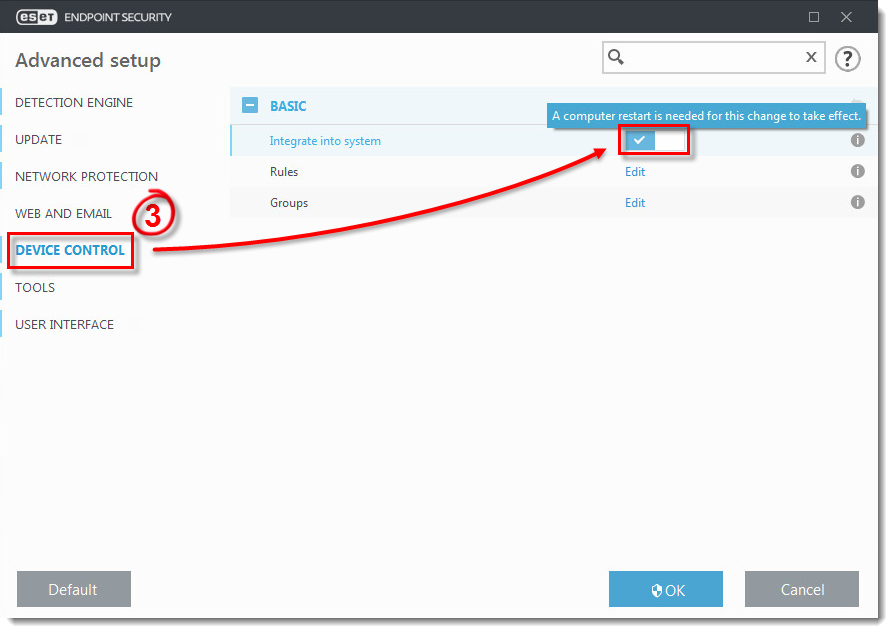
Abbildung 1-1
- Wiederholen Sie die Schritte 1-2 und klicken Sie unter Gerätesteuerung auf Bearbeiten neben Regeln.
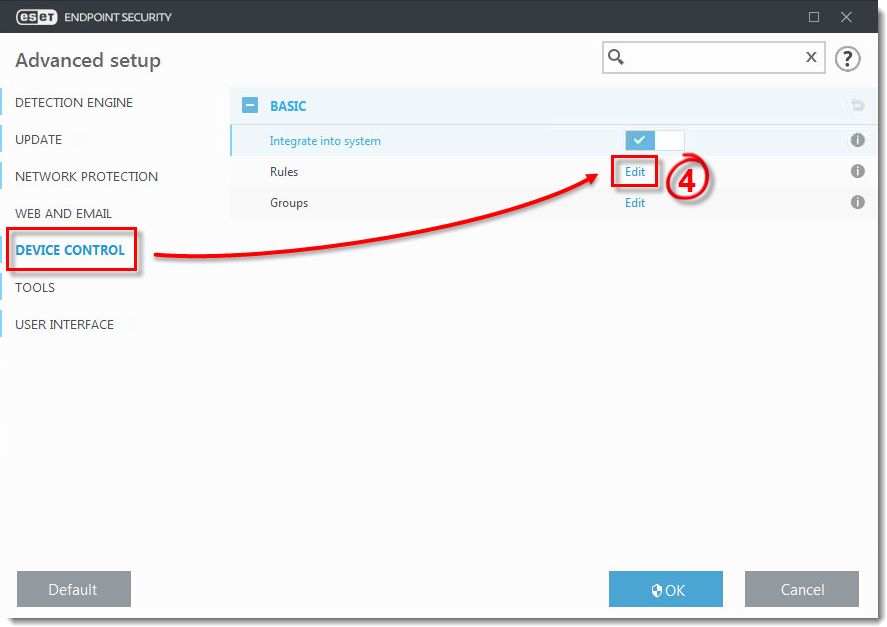
Abbildung 1-2
-
Klicken Sie auf Hinzufügen.
-
Geben Sie einen Namen ein, der keine Sonderzeichen für Ihre neue Regel verwendet. Fügen Sie keine zusätzlichen Leerzeichen hinter dem Produktnamen ein, da dies die korrekte Funktion Ihrer Regel beeinträchtigen kann.
-
Wählen Sie Bluetooth-Gerät aus dem Dropdown-Menü Gerätetyp. Wählen Sie Blockieren aus dem Dropdown-Menü Aktion.
- Wenn Sie mit der Durchführung der Änderungen fertig sind, klicken Sie auf OK.
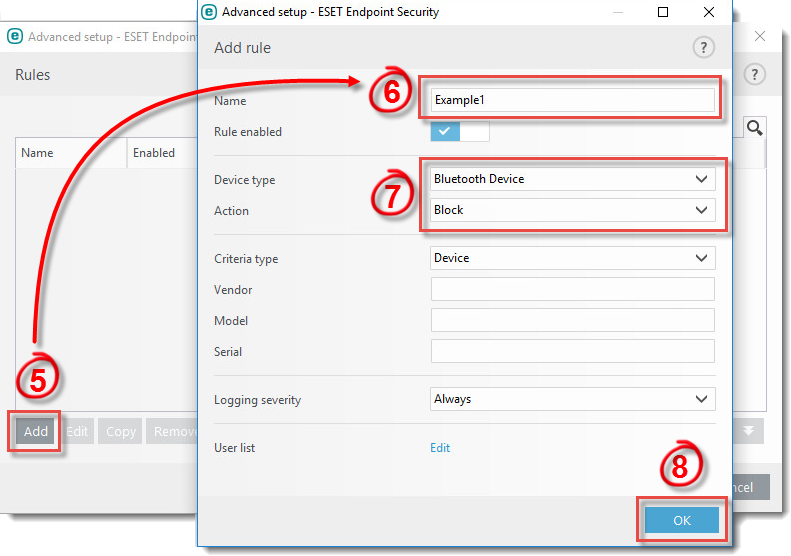
Abbildung 1-3
- Klicken Sie auf OK → OK, um Ihre Regel zu speichern und beenden Sie das erweiterte Setup. Ihre neue Regel wird im Fenster Regeln aufgelistet. Von hier aus können Sie sie deaktivieren oder wieder aktivieren, ihre Eigenschaften bearbeiten, eine Kopie erstellen, etc. Wenn Sie weitere Regeln hinzufügen, können Sie diese auf die gleiche Weise verwalten.
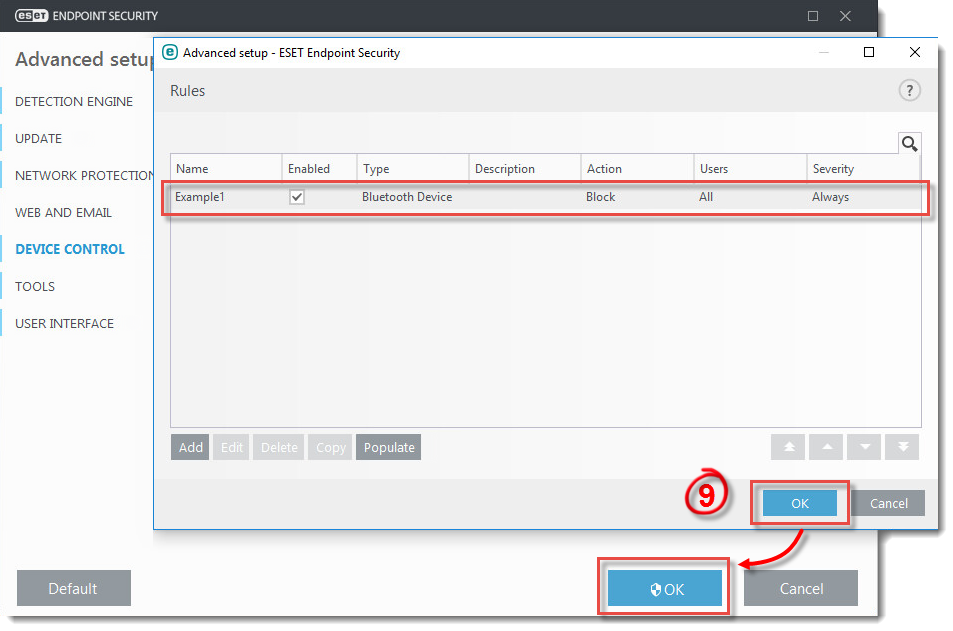
Abbildung 1-4